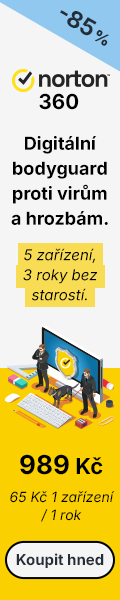Zoner umí vrstvy!
Chtěli jste si do obrázku přidat text, další obrázek nebo zajímavýž efekt a později cokoliv z toho změnit nebo smazat? Tak teď můžete! Odpovědí na všechny tyto pořadavky, jsou "Vrstvy". Právě ty Vám otevřou cestu k mnoha novým úpravám a experimentům s Vašimi projekty. Zároveň nabízí pokročilé funkce známé z jiných editorů. Co tak dát krajině zajímavější oblohu nebo naklonovat zvířata v záběru? Se Zoner Photo Studiem je za chvíli hotovo.
Co jsou ty Vrstvy?
Využívají se například k vytváření fotomontáží s více obrazy, přidání textu do obrazu nebo třeba přidání vektorových grafických tvarů. Díky vrstvám můžete aplikovat styl vrstvy, kterž Vám umožní přidat speciální efekty, jako je například vržený stín nebo záře.
Jak můžete Vrstvy poutžít?
Například vyměníte "nudné nebe"
1) Vybrerte si fotku
Na níž chcete upravit oblohu, a druhou fotku, jejíž nebe přenesete do upravované fotografie. Je dobré, aby obě fotografie byly focené stejným ohniskem, čímž se můžete vyhnout případné nedůvěryhodnosti způsobené rozdílnou šířkou záběru.
2) Zkontrolujte barevnost
A to původní fotografie a té s nebem, které chcete využít. Například, původní fotografie má vybledlé barvy chmurného počasí a vkládaný snímek je focený za jasného slunce. Proto si původní fotografii přibarvíme, přidáme kontrast a další úpravy podle potřeby. V případě, že by na fotce bylo slunce, musíte ho umístit tak, aby stíny na původní fotce byly správným směrem.
3) Akt překrytí fotografií
Pokud jste spokojení s barevností, otevřete druhé okno Editoru s fotkou kde je lepší nebe. Vyberte celou fotku (Ctrl+A), zkopírujte jí (Ctrl+C). Překlikněte do původní fotky a obrázek vložte (Ctrl+V). Ten se Vám vloží jako druhá vrstva. Pokud je původní nebe bílé, tak je třeba do této části dostat modrou oblohu. Proto u vložené vrstvy zvolíme režim Ztmavit, díky němuž se vyhneme i tomu, aby nám nebe překrývalo „nebílé části“ fotky.
4) Začištění
Teď se zaměříme na spodní část vkládané fotky, na níž obloha není. Tuto část bude třeba odstranit a k tomu použijte "Masku vrstvy". Zvolte tuto funkci a vyberte možnost "Odkrýt vše". U vrstvy by Vám měla vzniknout nová ikona – "Maska". Klikněte do ní a vyberte nástroj Štětec (B). Ten slouží ke zneviditelnění požadované části. Díky tomu se Vám podaří odstranit spodní části vložené fotografie. U štětce zvolte černou barvu a přejeďte s ním ty části obrazu, které chcete smazat. Pokud přetáhnete, není nutné klikat „Zpět". Stačí na štětec nanést bílou barvu, která při malování konkrétní části opět zviditelní. Díky režimu "Ztmavit" se podaří nové nebe upravit fotku i bez složitého vybírání větví stromů, komínů a podobných detailů.
Zdroj fotografie a návodu:Zoner.cz